win10安全模式初始密码忘记找回方法详解
使用老毛桃pe工具箱,制作u盘启动盘。(这是一个免费的比较有名的pe工具,不是广告;其他pe工具也可以)
使用u盘上的pe系统,访问电脑的c盘(在pe系统中实为“d盘”)下\windows\system32\,找到cmd.exe(命令提示符)和magnify.exe(放大镜)。
对这两个文件进行以下操作:将administrator对它们的权限由“读取”和“读取和执行”改为“完全控制”。
将"magnify.exe"重命名为"magnify1.exe",将"cmd.exe"重命名为"magnify.exe"。
拔掉u盘,重启电脑,来到登录页面。
点击右下角的轻松访问>放大镜,打开命令提示符。输入: net user administrator /active:yes ,启动了administrator账户。
重启电脑,以administrator账户登录。win+r>msconfig,改回“正常启动”。重启,此时就可以pin登录微软账户。同时应该在微软官网( create your microsoft account today )重新设置微软账户的密码。
使用管理员模式启动命令提示符(c:\windows\system32\magnify.exe),输入: net user administrator /active:no ,禁用了administrator账户。
使用pe系统,将命令提示符和放大镜的权限和名称改回去(逆向进行第三、第四步)。
完成。
第二种方法:官方找回密码
1、win10安全模式初始密码是你的微软账号密码,而不是开机登录系统时的密码;
2、如果忘记微软账号密码,可以打开微软官网登录界面,输入用户名,点击【下一步】;
3、提示输入密码,点击【下一步】,因为是忘记密码,这里随便输个就行,然后点击【立即进行重置】;
4、弹出为什么无法登录,选择【我忘记密码了】,点击【下一步】;
5、弹出恢复你的帐户界面,输入账户名及下面的验证码,点击【下一步】;
6、弹出身份验证界面,可以选择性绑定的邮箱和手机号发送验证码,这里选择手机号,需要输入您的手机号码后4位,点击【发送代码】;
7、稍等片刻,将手机上收到的验证代码输入到文本框中,点击【下一步】;
8、弹出密码重置界面,重新填写新的密码,点击【下一步】;
9、最后重置成功,这时可以用新设的密码登录win10安全模式了。
第三种方法:使用pin码登录正常模式找回密码。
如果没有内忘记 pin 码。就用 pin 码登录正常模式。
然后:点击设置——账户——管理我的 microsoft 账户——进入微软账户页面——点击你的账户——更改密码。
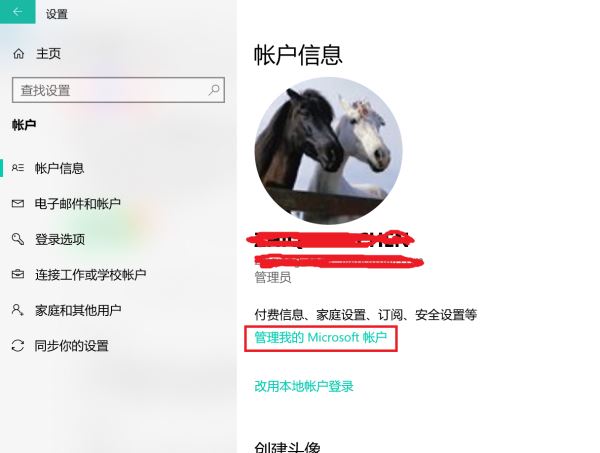
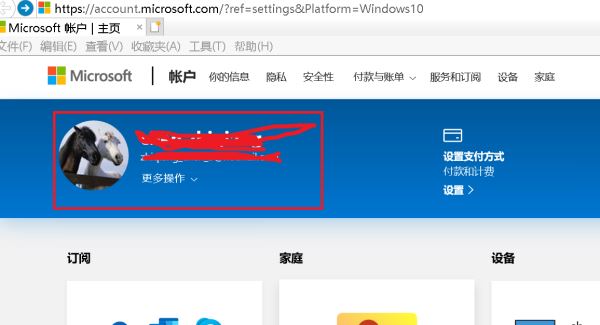
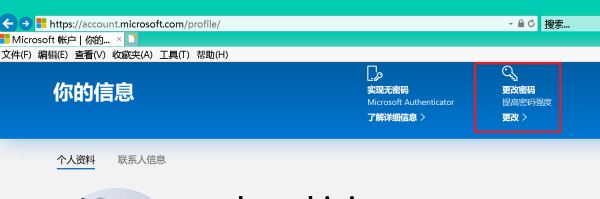






发表评论